Ankstyvojoje „Microsoft Windows“ versijoje, kai dešiniuoju pelės mygtuku spustelėjome bet kurį procesą vykstančiuose „Windows“ procesuose, mes gavome galimybę užbaigti procesą čia. Tačiau paskutinėje „Windows“ versijoje, vadinamoje „Windows 10“, MS pašalino šią parinktį. Dabar jūs turite pereiti prie detalių ir tada informacijos skydelyje tiesiog spustelėkite dešinįjį pelės mygtuką ir gausite parinktis, kaip baigti procesą ir užbaigti proceso medį.
Proceso nužudymas ankstesnėje „Windows“ versijoje
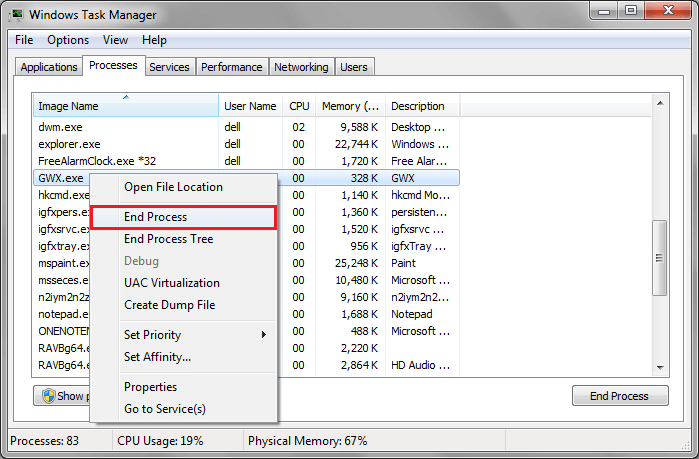
Proceso pabaiga dabar „Windows 10“
Norėdami užbaigti procesą „Windows 10“ užduočių juostoje, turite tiesiog žengti žingsnį į priekį. Tiesiog atidarykite užduočių tvarkyklę paspausdami CTRL + „Shift“ + „Esc“.
Taip pat galite atidaryti užduočių tvarkyklę paspausdami wrodomas klavišas + x tada meniu pasirinkite Užduočių tvarkytuvė.
Suradę procesą, kurį norite nužudyti, dešiniuoju pelės mygtuku spustelėkite ir atidarytame meniu spustelėkite Eikite į išsamią informaciją.
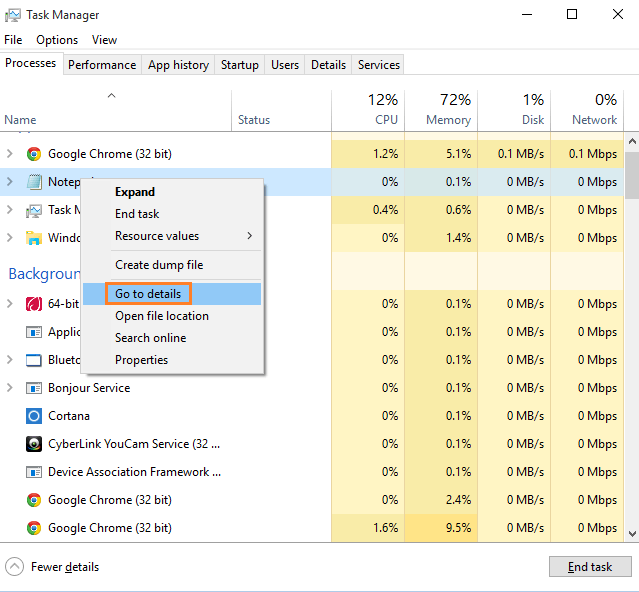
Kai pasieksite išsamios informacijos langą, dešiniuoju pelės mygtuku spustelėkite procesą ir spustelėkite Baigti proceso medį.
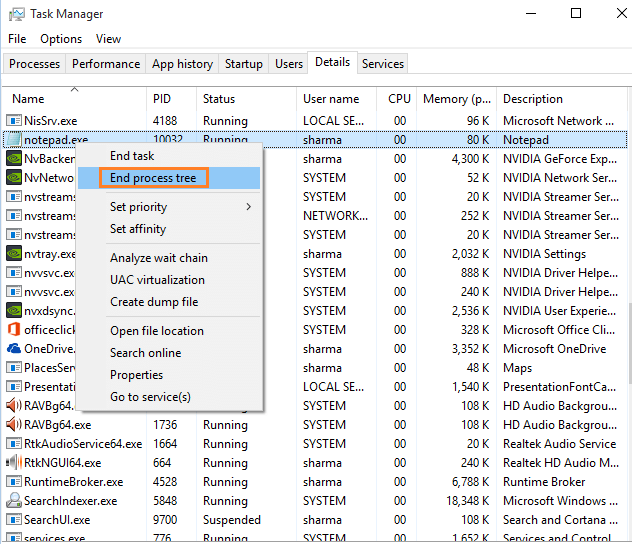
Tokiu būdu galite nutraukti proceso medį.
Atkreipkite dėmesį, kad pabaigos proceso medis turi tą patį poveikį kaip ir pabaigos procesas. Tai taip pat užmuša bet kokį su procesu susijusį antrinį procesą ir padeda atsikratyti įstrigusio proceso. Užbaigus procesą ir perkraunant langą, jis vėl prasideda be jokių trikdžių.


